За допомогою програми Excel можна створювати та редагувати зв'язки із зовнішніми джерелами даних, які зберігаються в книзі або у файлі зв'язку. Ви можете легко керувати цими підключеннями, зокрема створювати, редагувати та видаляти їх за допомогою поточної області & Connections запитів або діалогового вікна Connections книги (доступно в попередніх версіях).
Примітка.: Connections до зовнішніх даних наразі може бути вимкнуто на комп'ютері. Щоб підключитися до даних, відкривши книгу, необхідно активувати зв’язки з даними на панелі Центру безпеки та конфіденційності або розмісти книгу в надійному розташуванні. Докладні відомості див. в статті Додавання, видалення або змінення надійного розташування для файлів, Додавання, видалення або перегляд надійного видавця, а також Перегляд параметрів і настройок у Центрі безпеки та конфіденційності.
Дані в книзі Excel можуть надходити з двох різних розташувань. Дані можуть зберігатися безпосередньо в книзі або зберігатися в зовнішньому джерелі даних, наприклад у текстовому файлі, базі даних або кубі ОНЛАЙНОВої аналітичної обробки (OLAP). Зовнішнє джерело даних підключено до книги через зв'язок із даними– це набір відомостей, які описують, як знайти зовнішнє джерело даних, увійти в систему, запитувати та отримати доступ до нього.
Після підключення до зовнішнього джерела даних можна також виконати операцію оновлення, щоб отримати оновлені дані. Щоразу, коли ви оновлюєте дані, відображається найновіша версія даних, включно з будь-якими змінами, внесеними до даних після останнього оновлення.
Відомості про підключення можна зберігати в книзі або у файлі підключення, наприклад у файлі зв'язку з даними Office (ODC) або файлі UDC (UDC). Файли підключень особливо корисні для узгодженого надання спільного доступу до підключень і спрощення адміністрування джерел даних.
Якщо для підключення до джерела даних використовується файл підключення, програма Excel копіює відомості про підключення з файлу підключення до книги Excel. У разі внесення змін за допомогою діалогового вікна Властивості підключення ви змінюєте відомості про зв'язки даних, які зберігаються в поточній книзі Excel, а не вихідний файл зв'язку даних, який, можливо, використовувався для створення підключення, позначений іменем файлу, яке відображається у властивості Файл підключення . Після редагування відомостей про підключення (за винятком властивостей "Ім'я підключення " та "Опис підключення ") посилання на файл підключення видаляється, а властивість "Файл підключення " очищається.
За допомогою діалогового вікна Властивості підключення або майстра зв'язків даних за допомогою програми Excel можна створити файл зв'язку даних Office (ODC). Докладні відомості див. в статті Властивості підключення та Спільний доступ до даних за допомогою ODC.
-
Виконайте одну з таких дій:
-
Створити нове підключення до джерела даних. Докладні відомості див. в статті Переміщення даних з Excel до Access,Імпорт і експорт текстових файлів абоПідключення до бази даних SQL Server Analysis Services (імпорт).
-
Використовувати наявне підключення. Докладні відомості див. в статті Підключення до зовнішніх даних (імпорт).
-
-
Збережіть відомості про підключення до файлу підключення, натиснувши кнопку Експорт файлу підключення на вкладці Визначення діалогового вікна Властивості підключення , щоб відкрити діалогове вікно Збереження файлу , а потім збережіть поточні відомості про підключення до файлу ODC.
Примітка Область запитів & Connections доступна в Microsoft Office 365 для excel і Excel окремої версії 2019 або новішої. Він замінив діалогове вікно Connections книги, доступне в автономних версіях Excel 2010, 2013 і 2016.
Область запитів & Connections (Вибір даних > запитів & Connections) В одному розташуванні можна отримати доступ до всіх відомостей і команд, потрібних для роботи із зовнішніми даними. Ця область має дві вкладки:
-
ЗапитівВідображає всі запити в книзі. Клацніть правою кнопкою миші запит, щоб переглянути доступні команди. Докладні відомості див. в статті Керування запитами.
-
Connections Відображення всіх підключень у книзі. Клацніть правою кнопкою миші підключення, щоб переглянути доступні команди. Докладні відомості див. в статті Властивості підключення.
Примітка Діалогове вікно "Книга Connections" доступне в автономних програмах Excel 2010, 2013 і 2016, але його замінено на Microsoft Office 365 для excel і Excel автономної версії 2019 на область запитів & Connections.
Діалогове вікно "Connections діалог книги" (вибір > даних Connections) дає змогу керувати одним або кількома зв'язками із зовнішніми джерелами даних у книзі.
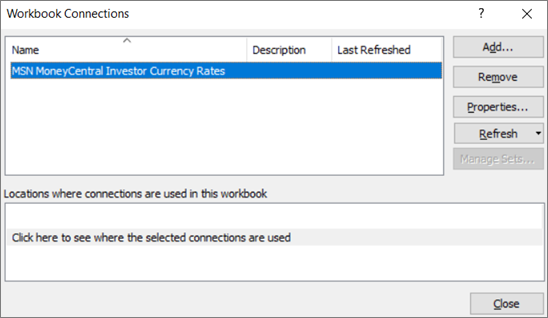
За допомогою цього діалогового вікна можна виконувати такі дії:
-
створювати, редагувати, оновлювати й видаляти зв’язки, які використовуються в книзі;
-
перевіряти, звідки надходять зовнішні дані, оскільки, наприклад, підключення визначив інший користувач;
-
показувати, де використовується кожне підключення в поточній книзі;
-
діагностувати повідомлення про помилку підключень до зовнішніх даних;
-
переспрямовувати підключення до іншого сервера або джерела даних чи заміняти файл підключення для наявного підключення;
-
відображати діалогове вікно Наявні підключення для створення нових підключень (докладні відомості див. Докладні відомості див. в статті Підключення до зовнішніх даних (імпорт).
-
відображати діалогове вікно Властивості підключення, щоб змінювати властивості підключення даних, редагувати запити та змінювати параметри (докладні відомості див. в статті Властивості підключення);
-
легко створювати файли підключень і надавати користувачам спільний доступ до них.
Щоб керувати підключеннями в поточній книзі, виконайте одну або кілька з наведених нижче дій.
Визначення підключення
У верхній частині діалогового вікна всі підключення в книзі автоматично відображаються з такою інформацією:
|
Стовпець |
Примітка |
|---|---|
|
Ім’я |
Ім’я підключення, визначеного в діалоговому вікні Властивості підключення. |
|
Опис |
Необов’язковий опис підключення, визначеного в діалоговому вікні Властивості підключення. |
|
Останнє оновлення |
Дата й час минулого успішного оновлення підключення. Якщо поле пусте, підключення ніколи не оновлювалося. |
Додавання підключення
-
Натисніть кнопку Додати, щоб відкрити діалогове вікно Наявні Connections. Докладні відомості див. в статті Підключення до зовнішніх даних (імпорт).
Відображення відомостей про підключення
-
Виберіть підключення, а потім натисніть кнопку Властивості , щоб відкрити діалогове вікно Властивості підключення . в статті Властивості підключення);
Оновлення зовнішніх даних
-
Клацніть стрілку поруч із параметром Оновлення, а потім виконайте одну з таких дій:
-
Щоб оновити певні підключення, виберіть одне або кілька підключень і клацніть Оновити.
-
Щоб оновити всі підключення в книзі, очистіть всі підключення та клацніть Оновити все.
-
Щоб отримати інформацію про стан операції оновлення, виберіть одне або кілька підключень, а потім клацніть Оновити стан.
-
Щоб припинити поточну операцію оновлення, клацніть Скасувати оновлення.
-
Докладні відомості див. в статті Оновлення зв'язку із зовнішніми даними у програмі Excel.
Видалення одного або кількох підключень.
-
Виберіть одне або кілька підключень, які потрібно видалити з книги, а потім клацніть Видалити.
Примітки.:
-
Ця кнопка неактивна, якщо захищено книгу або об’єкт, наприклад звіт зведеної таблиці, що використовує підключення.
-
У разі видалення підключення видаляється лише підключення, жодний об’єкт або дані в книзі не видаляються.
-
Увага!: Видалення підключення розриває підключення до джерела даних і може призвести до неочікуваних наслідків (наприклад, отримання інших результатів формули) і можливих проблем з іншими функціями Excel.
Відображення розташування одного або кількох підключень у книзі
-
Виберіть одне або кілька підключень, а потім у розділі Розташування в цій робочій книзі, де використовуються підключення клацніть посилання Клацніть тут, щоб дізнатися, де використовуються вибрані підключення.
Відобразяться вказані нижче відомості.
|
Стовпець |
Примітка |
|---|---|
|
Аркуш |
Аркуш, де використовується підключення. |
|
Ім’я |
Ім’я запиту Excel. |
|
Розташування |
Посилання на клітинку, діапазон або об’єкт. |
|
Значення |
Значення клітинки або пусте значення для діапазону клітинок. |
|
Формула |
Формула для клітинки або для діапазону клітинок. |
Якщо вибрати інше підключення у верхній частині діалогового вікна, поточна інформація більше не відображатиметься.










